
インスタグラムを利用していて気になる投稿を見つけたら、その投稿を他の人に見せて情報を共有したくなることがあるかと思います。ツイッターではリツイート、フェイスブックではシェアをすることによって情報を拡散することができますが、インスタグラムではこのことを「リポスト」や「リグラム」といいます。
実はインスタグラムでリポストする場合には、スマホアプリが必要です。この記事ではインスタグラムのリポストとはなにか、リポストアプリにはどんなものがあるか、リポストする手順を分かりやすく解説します。
リポストアプリを使わずInstagramの写真投稿をシェアする方法記事を公開しました。ワンクリックでできる形ではないものの、リポストアプリを使わずにInstagramの投稿をシェアできる方法を紹介していますので、併せてご覧ください。
目次
インスタグラムのリポストとは
リポストとは、インスタグラムでの他の人の投稿を、ツイッターやフェイスブックでリツイートやシェアをするのと同様に、タイムライン上に再投稿する方法です。タイムラインで見た他人の投稿をフォロワーにも見てもらいたい場合、リポストすることでフォロワーのタイムラインにもその投稿が現れます。
以下は主に10代から人気を集めるファッションブランド「WEGO」のリポスト利用例です。ユーザーのWEGOアイテムを利用したコーディネート写真をリポストしています。
リポストにはアプリが必要
リポストするためにはアプリをダウンロードする必要があります。たとえばiPhoneの場合はAPP Storeでリポスト用のアプリを探しましょう。
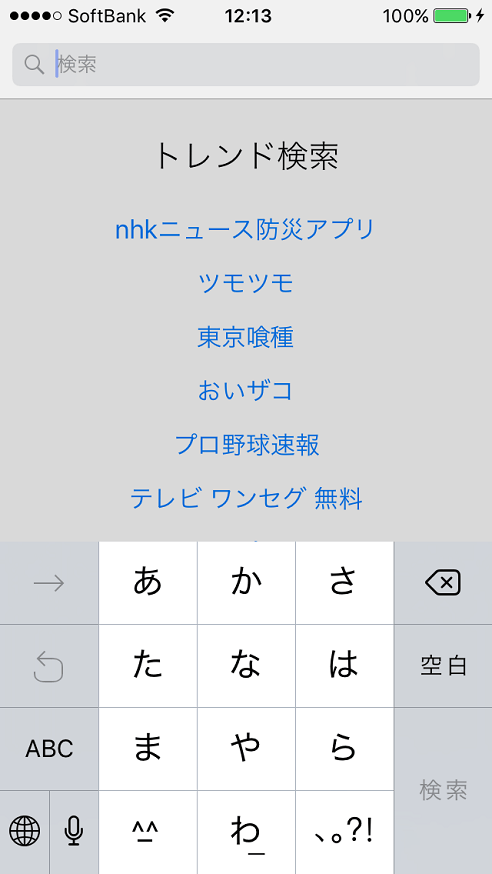
APPストアで「リポスト」と検索すると、リポスト用のアプリを簡単に探すことが可能です。
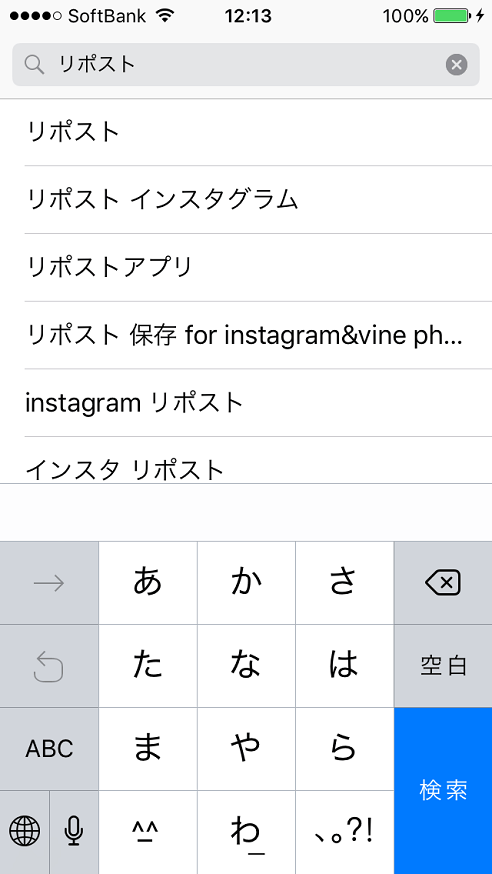
リポスト用のアプリは基本的には無料なので、手軽に活用することが可能です。
インスタグラムのリポスト用アプリをご紹介
インスタグラムのリポスト用アプリで、手軽に使えて人気のあるものを紹介します。いずれも基本無料で利用可能ですので、自由にダウンロードして使いやすさを試してみましょう。
Repost for Instagram
「Repost for Instagram」もリポストアプリとして人気です。
- iOS(iPhone)版「Repost for Instagram」ダウンロードページ|App Store
- アンドロイド版「Repost for Instagram」ダウンロードページ|Google Play
※基本無料/App内課金あり
Regrann
アンドロイド版のみとなってしまいますが「Regrann」もリポストアプリとして便利です。
アンドロイド版「Regrann」ダウンロードページ|Google Play
※基本無料
インスタグラムのリポストの手順
インスタグラムのリポストの方法を、今回は上記で紹介した「Photo Around」というアプリで実践いたします。
リポストする手順は以下の4ステップ。
- リポストしたいお気に入りの画像を表示する
- リポストマークをタップ
- リポストタグの位置と色を決める
- リポスト完了
直観的に操作できるので非常に簡単です。
順を追って説明していきましょう。
まずはアプリを立ち上げ、自身のもっているInstagramアカウントでログインしましょう。Instagramと同じようにタイムライン表示や検索をすることができます。
リポストしたいお気に入りの画像を表示させたら、画像の下に2つの矢印が回転している「リポストマーク」をタップします。
ちなみに、複数枚の動画像で構成された投稿はアルバムマークが表示されます。タップすることで、リポストする1枚の動画像を選び、同じようにリポストすることができます。
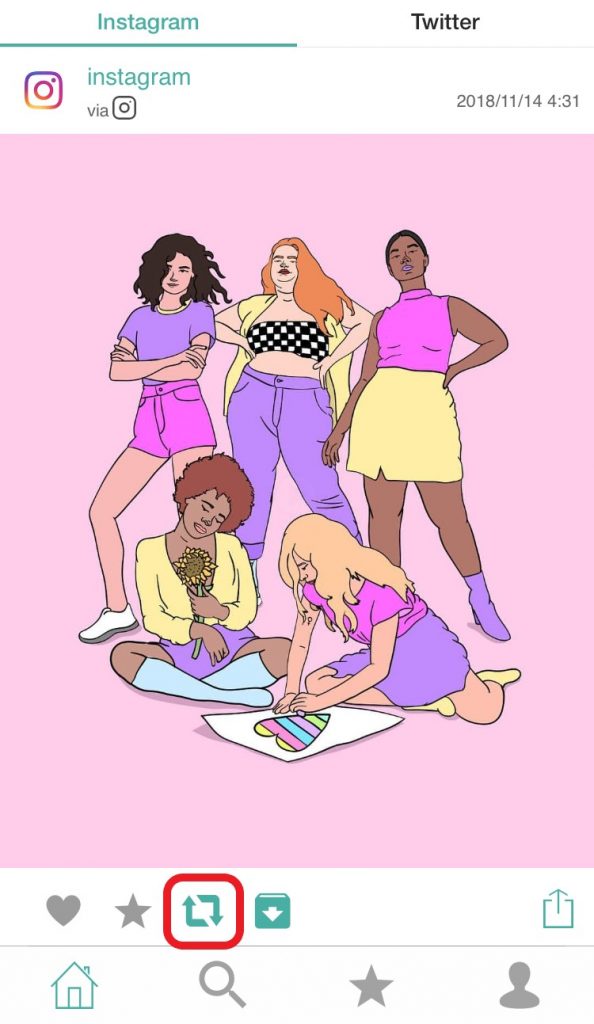
リポストマークをタップすると以下の画面になります。ここでは、リポストシールの位置指定、リポストシールの色変更、テキスト挿入ができます。
基本的にはデフォルトのままで問題ありません。
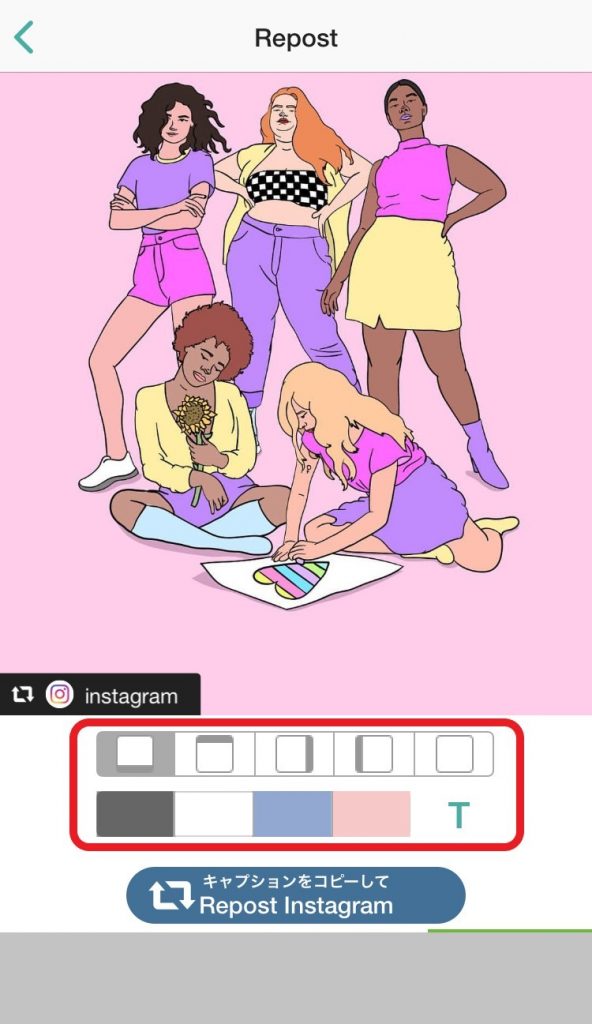
一通り完了したら「キャプションをコピーしてRepost Instagram」ボタンをタップしましょう(※テストとして文字を入力しています)。
編集した写真がカメラロールに保存されます。また、リポスト元の投稿キャプションがコピーされた状態になります。
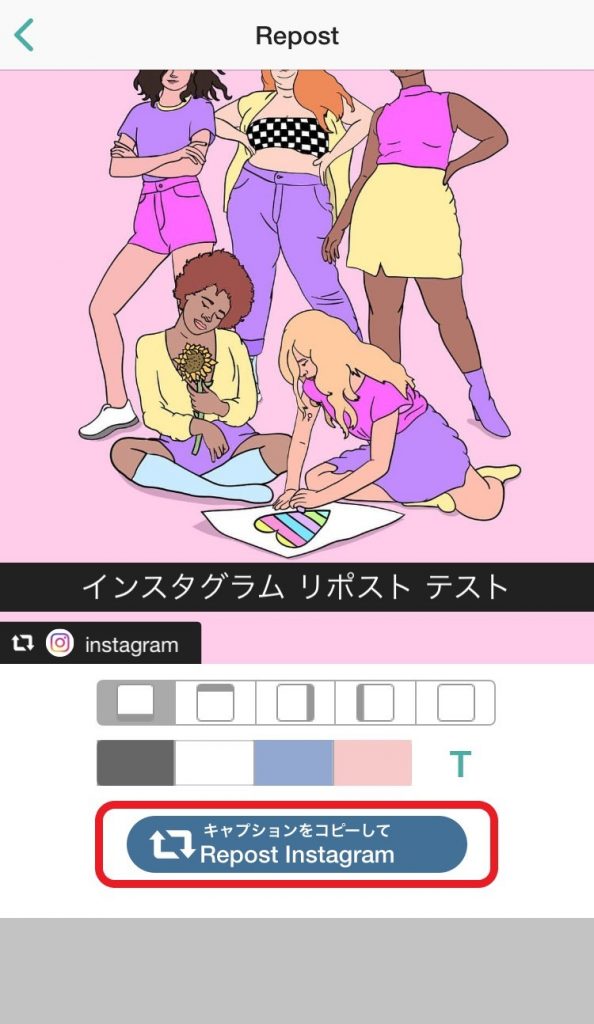
その後に、Instagramのアプリを立ち上げるかの確認がされますので、「開く」を押しましょう。
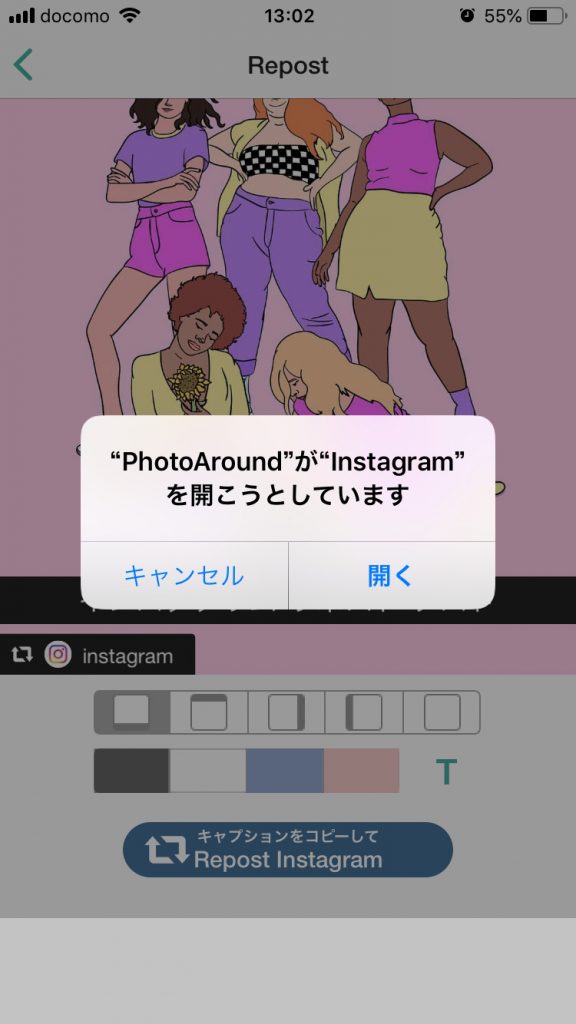
ストーリーズに投稿するかフィード(タイムライン)に投稿するか選べるので、投稿したい場所を選びましょう。
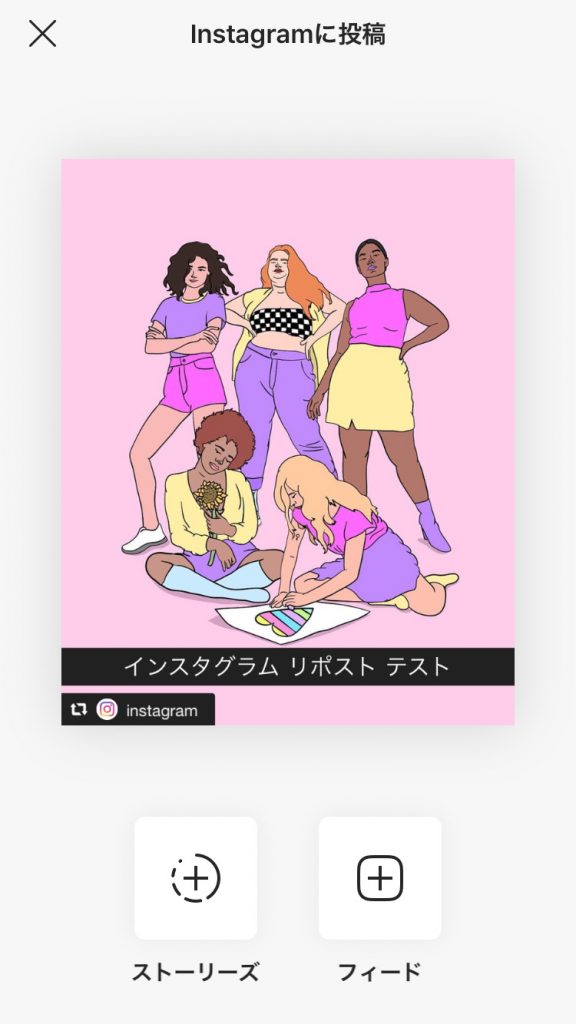
この後はInstagram公式アプリで投稿する通常操作と同じとなります。
なお、リポスト元の投稿キャプションを貼り付けることができますので、必要に応じてキャプション欄にペーストしましょう。
このように、簡単な操作でリポストすることができますので、気になる投稿を自由にリポストすることが可能です。
リポストする際のマナーと注意点
自分のInstagram投稿ではなく他のユーザーの投稿を再投稿するのがリポストです。他の人画像を使わせて貰う訳ですので当然ながら注意点や守るべきマナーがあります。リポストをする際の注意点をあらためてまとめておきましょう。
リポストさせていただいたお礼を述べる
リポスト元のユーザーへ感謝の気持ちを伝えましょう。コメント欄やダイレクトメッセージでお礼を述べると感謝の気持ちが伝わりやすくなります。
リポスト投稿であることを明記する
自分の投稿かリポストした他人の投稿なのかは明確に表示しましょう。
アプリを使う場合は画像にリポストシールが表示されますが、ハッシュタグ「#repost」をつけたり、リポストさせていただいた旨をキャプション(コメント)欄に記載するなどで表現しておくとより丁寧です。
リポスト元を明記する
リポスト投稿であることを明記するのとあわせてリポスト元のアカウントもはっきりわかるよう明記しましょう。
リポストシールに表記されていますが(本記事の場合は「@instagram」)、キャプション(コメント)欄で「@+ユーザー名」を入力すると、他人のアカウントへのメンションリンクを貼ることができます。
著作権侵害に気を付ける(編集などはしない)
Instagramでリポスト投稿した内容の著作権はリポスト元のユーザーにあります。色変更やフィルタリング、文字の入力、トリミングなどの編集は行わず元の投稿の内容そのままにリポストしましょう。
※今回は機能紹介のため、テキストを入力させていただきました。
まとめ
インスタグラムの他人の投稿をフォロワーに閲覧させたい場合には、リポストという方法があります。リポストをするにはリポスト用のアプリが必要ですが、無料でインストールすることが可能です。いずれも使い方は簡単なので、いくつか試してみて使いやすいアプリを利用しましょう。
リポストの方法は、リポスト用アプリからインスタグラムにログインすると、あとはアプリの指示に従って順番に勧めていくだけなので、初心者でも迷うことなくリポストできるでしょう。さっそくいくつかのアプリで実践されることをおすすめします。
現在、ワンクリックでシェアできる形ではないものの、リポストアプリなしでInstagramの投稿をシェアできるようになっています。リポストアプリを使わずInstagramの写真投稿をシェアする方法の記事にて紹介していますので、併せてご覧ください。


 【日本語・コピペOK】SNS施策×ChatGPTのプロンプト例・使い方ガイドを公開中!
【日本語・コピペOK】SNS施策×ChatGPTのプロンプト例・使い方ガイドを公開中!












